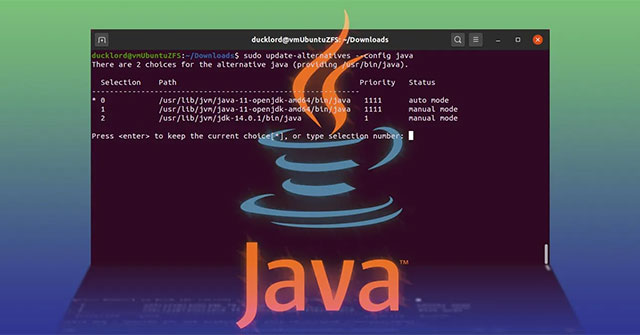Java không được cài đặt theo mặc định trong Ubuntu, nhưng là điều kiện bắt buộc để chạy các ứng dụng Java, chẳng hạn như Minecraft, trên máy tính. Bài viết này sẽ chỉ cho bạn cách cài đặt Java Runtime trong Ubuntu.
Java Runtime là gì?
Java là một ngôn ngữ “thông dịch”, có nghĩa là code không được biên dịch thành một file thực thi sẵn sàng để chạy. Để chạy các ứng dụng Java, bạn cần phải có một trình thông dịch, được gọi là Runtime. Runtime này dịch code chương trình trong thời gian thực để hướng dẫn cho máy tính hiểu và cho phép chạy chương trình.
Kiểm tra Java
Để kiểm tra xem bạn đã cài đặt Java chưa, hãy sử dụng:
java -versionĐầu ra sẽ cho bạn biết bạn đã có Java trên máy tính chưa và nếu chưa, phiên bản nào có sẵn để cài đặt. Lưu lại vì bạn có thể cần chúng sau này.
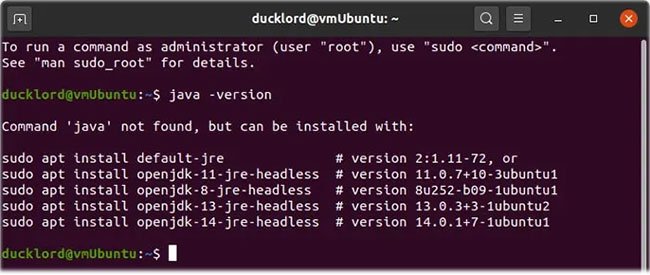
Cài đặt phiên bản mặc định
Trong số tất cả các phiên bản có sẵn của Java, có một phiên bản được coi là phiên bản mặc định cho bản phân phối. Nó có thể không phải là phiên bản mới nhất, nhưng thường là phiên bản ổn định, bảo mật và nói chung là tốt nhất cho hầu hết mọi mục đích sử dụng.
Để cài đặt nó, sử dụng:
sudo apt install default-jreSau một khoảng thời gian và cài đặt thêm một số dependency, Java sẽ được cài đặt trên máy tính.
Sử dụng lệnh java -version một lần nữa để kiểm tra phiên bản nào đã được cài đặt.
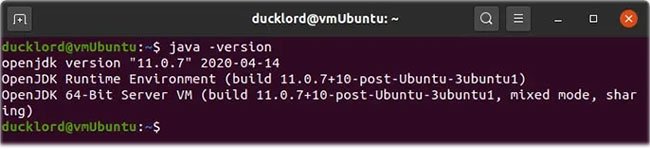
Tuy nhiên, thật không may, một số chương trình được tạo cho một phiên bản Java cụ thể có thể gặp sự cố khi sử dụng các phiên bản khác nhau. Rất may, có giải pháp cho những vấn đề như vậy.
JRE và JDK
Để chạy code Java, bạn cần Java Runtime. Tuy nhiên, trong những trường hợp hiếm hoi, một số tính năng bổ sung liên quan có thể cần thiết. Chúng có thể được tìm thấy trong Java Development Kit đầy đủ.
Để cài đặt nó, hãy nhập lệnh sau vào Terminal:
sudo apt install default-jdkCài đặt (và chuyển sang) phiên bản cũ hơn
Nếu những gì bạn đã cố gắng thử vẫn thất bại, hãy cài đặt một phiên bản Java cũ hơn giống như bạn đã làm với Runtime mặc định. Ví dụ, để cài đặt phiên bản cũ nhất có sẵn tại thời điểm này cho Ubuntu 20.04, bài viết đã sử dụng:
sudo apt install openjdk-8-jreBạn không phải gỡ phiên bản Java đã cài đặt. Nhiều phiên bản có thể cùng tồn tại song song. Tuy nhiên, chỉ một trong số chúng hoạt động tại một thời điểm. Nhưng ngay cả khi bạn đã cài đặt một phiên bản cũ hơn, điều đó cũng sẽ không giải quyết được vấn đề không thể chạy file jar một cách tự động. Trước tiên bạn phải chuyển sang phiên bản cũ hơn. Để làm điều đó, sử dụng lệnh:
sudo update-alternatives --config JavaMột danh sách được đánh số cho các phiên bản có sẵn sẽ xuất hiện trong Terminal. Một dấu hoa thị trước phần số đánh dấu phiên bản đang hoạt động. Nhấn Enter trên bàn phím để giữ cho phiên bản đang hoạt động hoặc chọn số tương ứng với một phiên bản khác rồi nhấn Enter để chuyển đổi.
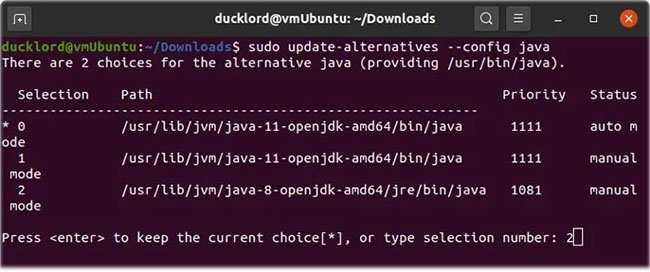
Cài đặt Oracle Java
Các chương trình “cứng đầu” có thể từ chối làm việc với bất kỳ phiên bản Java mở nào và yêu cầu phiên bản của Oracle. Thật không may, việc cài đặt Oracle Java phức tạp hơn một chút. Trước tiên, bạn phải tải xuống thủ công từ trang Java chính thức của Oracle.
Lưu file ở đâu đó, kích hoạt một Terminal và di chuyển đến cùng thư mục. Lấy dpkg trong file đã tải xuống bằng lệnh:
sudo dpkg -i DOWNLOADED_JDK_FILENAMESử dụng lệnh update-alternatives trước đó để cài đặt JDK với:
sudo update-alternatives --install /usr/bin/java java /usr/lib/jvm/jdk-14.0.1/bin/java 1
sudo update-alternatives --install /usr/bin/javac javac /usr/lib/jvm/jdk-14.0.1/bin/javac 1Hãy nhớ cập nhật các đường dẫn của ví dụ bằng phiên bản Java mà bạn sẽ cài đặt. Cũng lưu ý rằng bạn có thể chuyển đổi giữa phiên bản Java “mở” và phiên bản Java của Oracle.